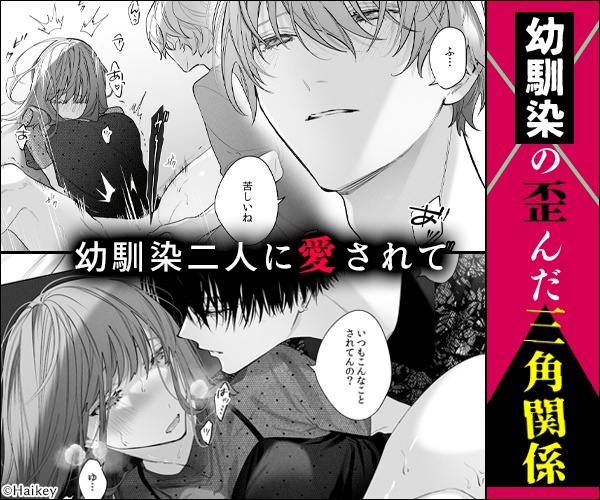こんな悩みを解決します。
この記事でわかること
- 301リダイレクトとは?
- 301リダイレクトのやり方
- 301リダイレクトが出来ているか確認する方法
今回は301リダイレクトとは何かを解説しつつ、初心者ブロガーさんでも簡単に301リダイレクトする方法をご紹介します。
実際に私もこの記事のやり方で301リダイレクトをすることに成功したので、真似してやってみてくださいね。
301リダイレクトとは?

301リダイレクトとは、記事のGoogleからのページ評価を引き継いだまま、新しいURLへリダイレクトする方法のことです。

つまり、301リダイレクトを行ったページは、Googleからの評価もすべて引き継いで新しい記事へ転送されますよ。ということです。
同じキーワードで記事を書くと、重複コンテンツとみなされてGoogleの評価が下がることがあります。それを防ぐために有効な手段です。
301リダイレクトを使うタイミング
- 同じキーワードで、新しい記事を書いたとき
301リダイレクトのやり方
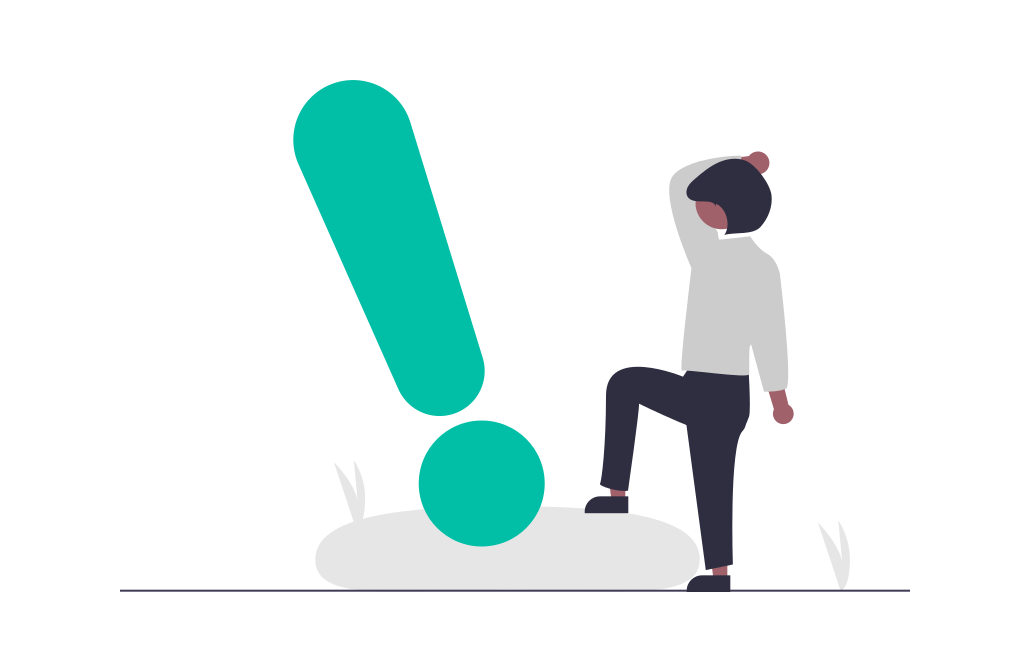
それでは、実際に301リダイレクトの方法を解説します。
とても簡単なので、一緒にやってみましょう!
301リダイレクトのやり方2つ
- プラグインを使う
- 「.htaccess」に直接記入する

【方法1】プラグインを使う
リダイレクト用プラグイン「 Redirection 」を使った301リダイレクトの方法は下記の画像のようにやれば完了します。
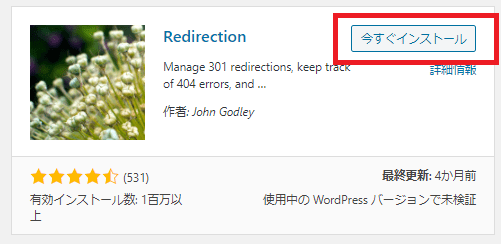
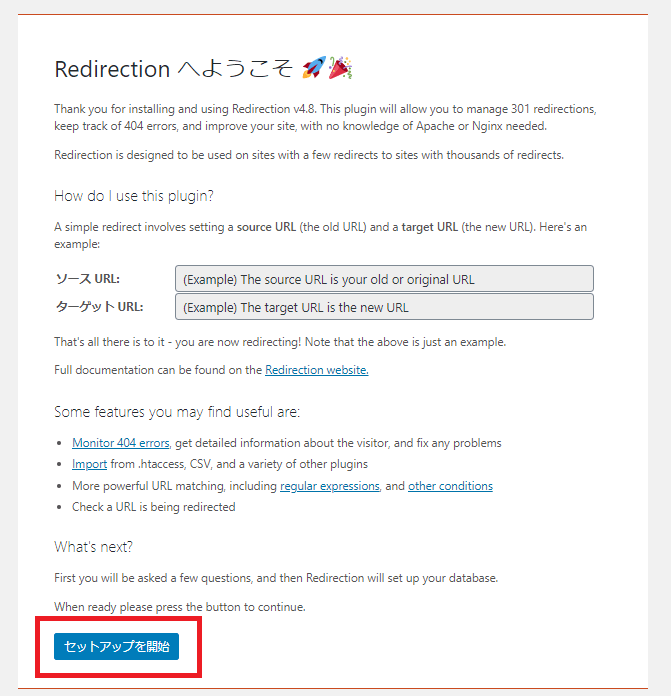
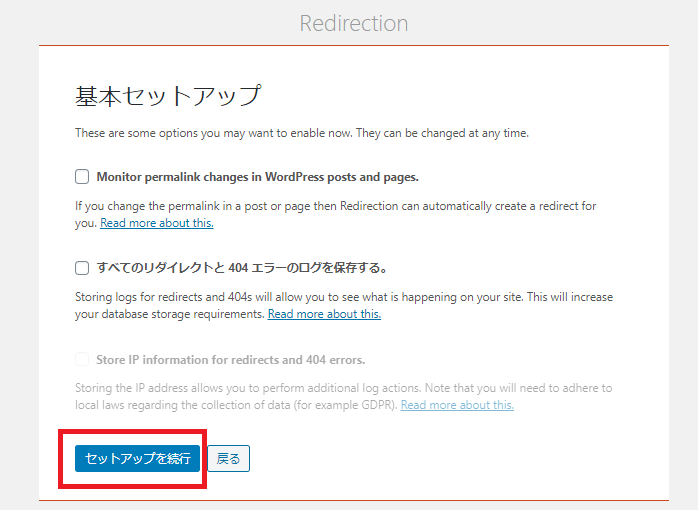
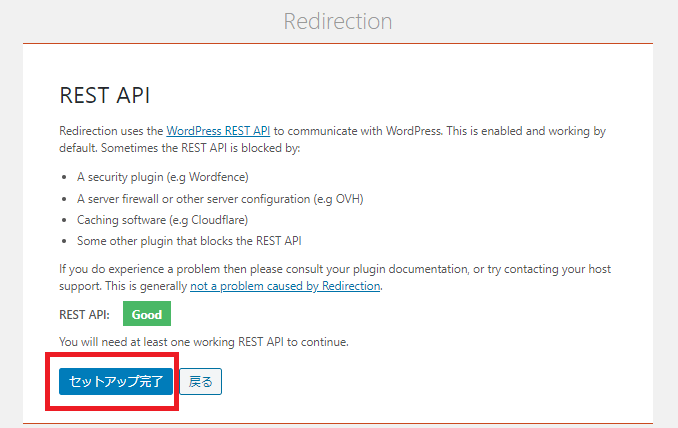

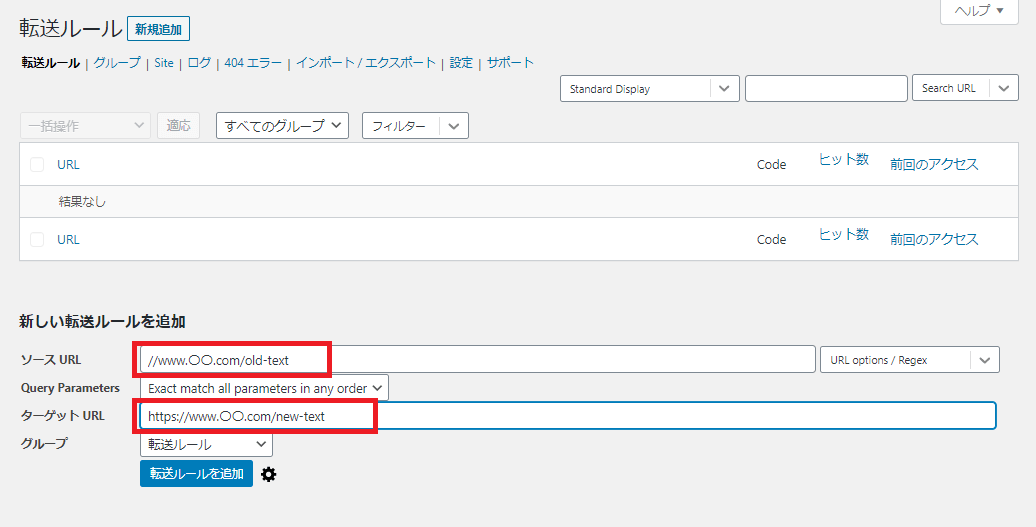
特にこれ以上の操作は必要なく、301リダイレクトが出来ています。
本当に成功しているか確認する方法はこの記事の最後で解説しています。
【方法2】「.htaccess」に直接記入する
直接301リダイレクト用の記入をする方法は下記の手順で行ってください。
- レンタルサーバーへログインする
- 「.htaccess」ファイルを開く
- 301リダイレクト用のコードを書く
手順1:レンタルサーバーへログインする
まずは、お使いのレンタルサーバーへアクセスします。
>> エックスサーバーはこちらからログイン
![]() >> さくらのレンタルサーバはこちらからログイン
>> さくらのレンタルサーバはこちらからログイン
![]() >> ConoHa WINGはこちらからログイン
>> ConoHa WINGはこちらからログイン
![]()
手順2:「.htaccess」ファイルを開く
サーバーにアクセスしたら「.htaccess」ファイルを開きます。
エックスサーバーの方は、下記の画像を参考にしてくださいね。
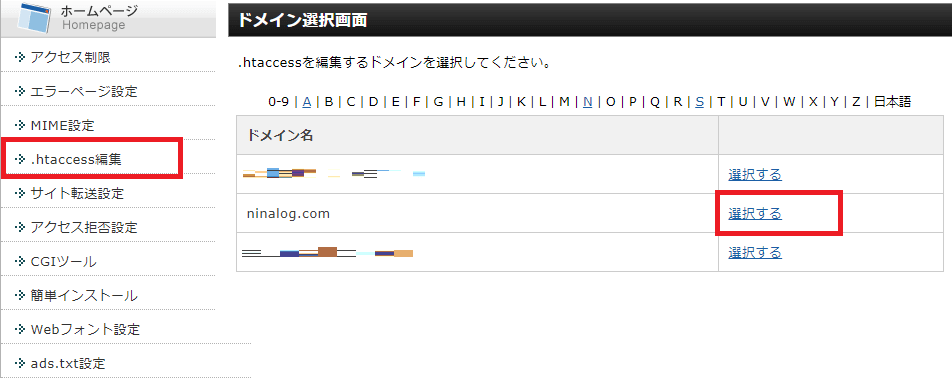
[ .htaccess編集 ]をクリックして、ドメインを選択してください。
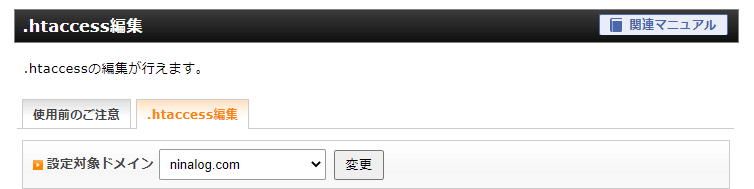
[ .htaccess編集 タブ ]をクリックすると、下記のようなコードが書かれていると思います。
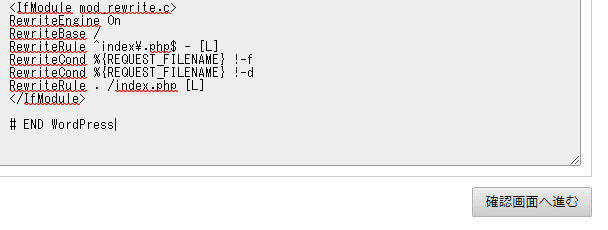
# END WordPress の下に301リダイレクトのコードを書けば終了です。
手順3:301リダイレクト用のコードを書く
301リダイレクトの転送元のURL(古い記事)
https://www.〇〇.com/old-text
301リダイレクトの転送先のURL(新しい記事)
https://www.〇〇.com/new-text
例えば、このようなURLだとします。
301リダイレクトの書き方は下記の通りです。
コードを書いたら、ファイルを更新して終了です。
これで、https://www.〇〇.com/old-text にアクセスすると、https://www.〇〇.com/new-text にリダイレクトされます。
ここに書けばOK

301リダイレクトが出来ているか確認する方法
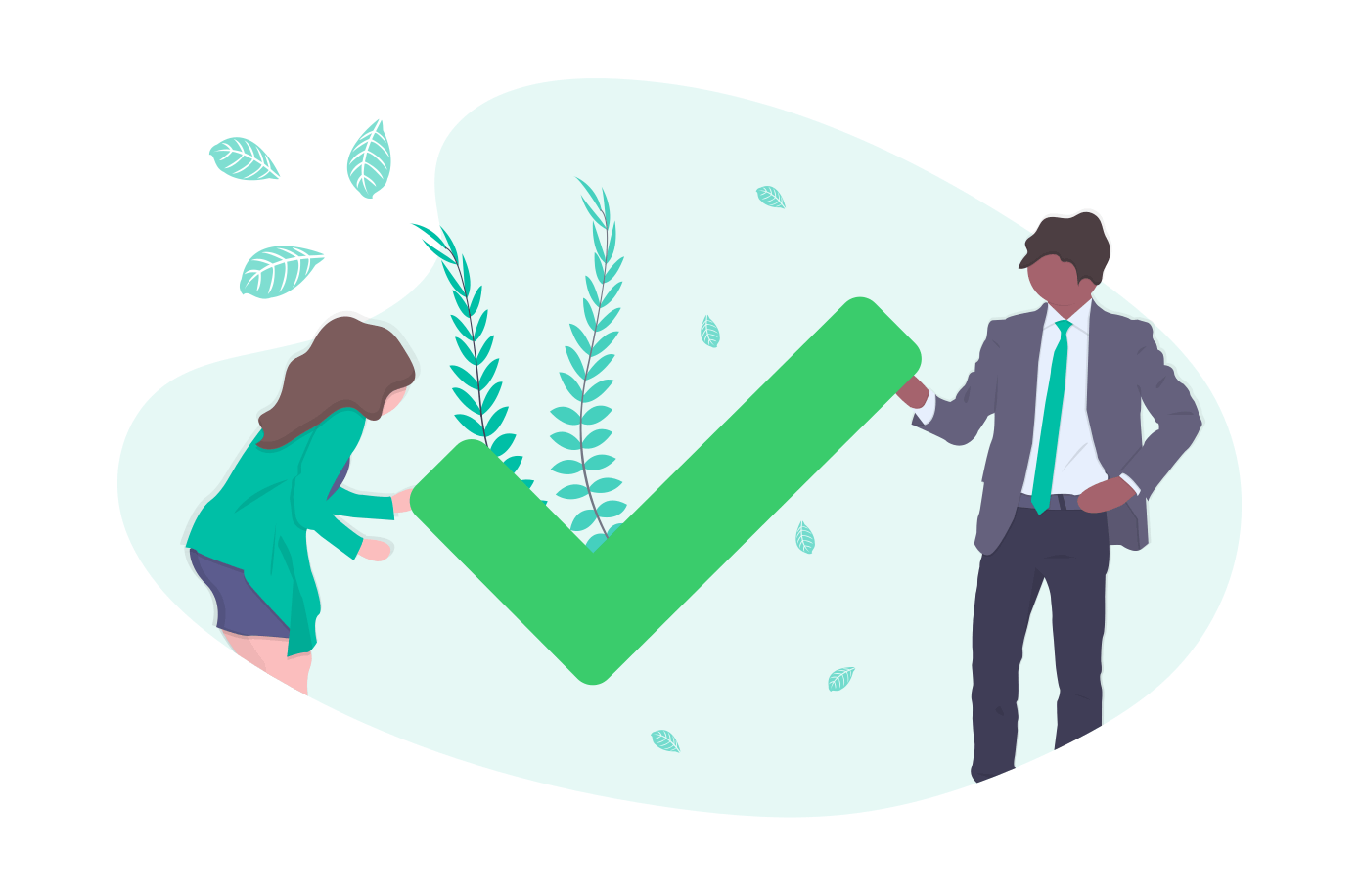
301リダイレクトがきちんとできているかどうかは、リダイレクトチェックツールを利用して確認しましょう。
上記サイトに転送元(古い記事)のURLを入力すると確認できます。
このように、ステータスが301になっていれば成功です。
ちなみに200は「正常に処理できていますよ」という意味なので気にしなくてOK。(HTTP レスポンスステータスコードと言います。)